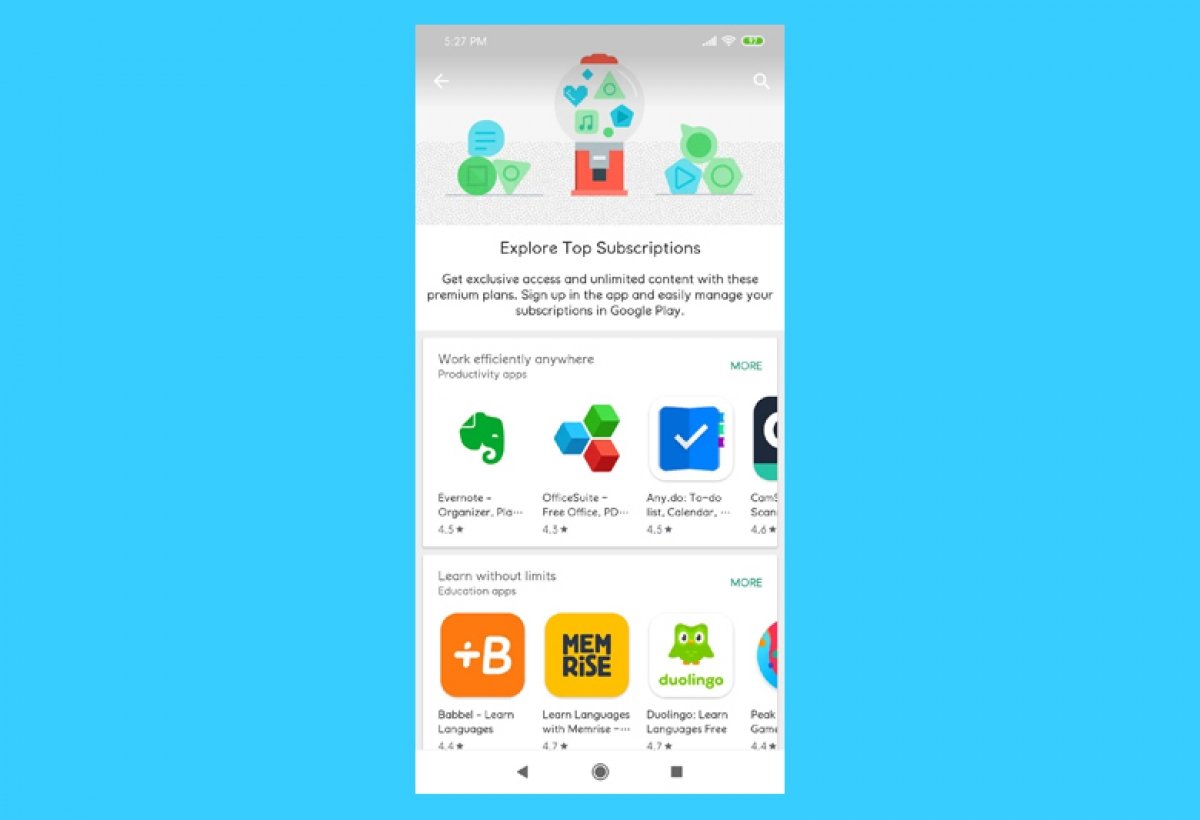Las suscripciones en Google Play nos permiten pagar periódicamente por la utilización de ciertos servicios o aplicaciones, como Google Drive o Evernote. Busca la aplicación Google Play en el menú de aplicaciones de tu Android o en los accesos directos, si es que lo tienes activo, y ábrela. Toca sobre el icono del menú de las tres rayas de la esquina superior izquierda.
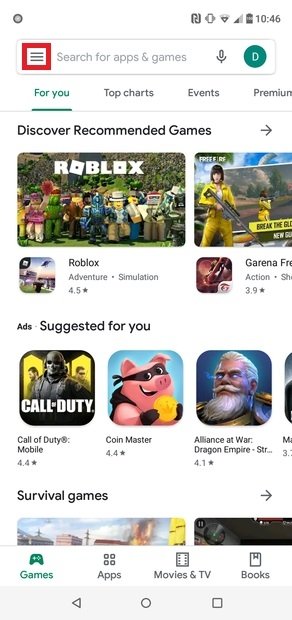 Ve al menú de Google Play
Ve al menú de Google Play
Busca Subscriptions en el menú que se despliega y presiona ligeramente sobre la opción.
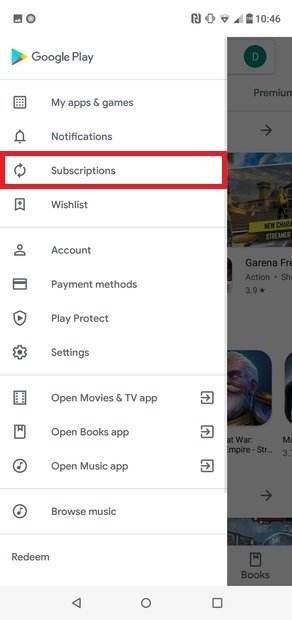 Entra en Subscriptions
Entra en Subscriptions
Desde la siguiente pantalla verás todas tus suscripciones. Toca cada suscripción para gestionarla de la manera que desees.
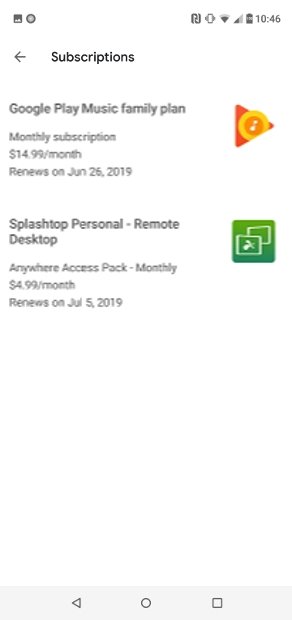 Listado con nuestras suscripciones
Listado con nuestras suscripciones
Para cancelar una suscripción tan solo tienes que pulsar sobre Cancel subscription. Podrás acceder al contenido durante el resto del periodo que hayas pagado, pero después ya no.
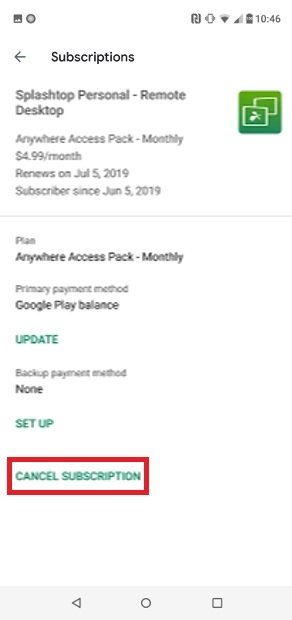 Opción para cancelar una suscripción
Opción para cancelar una suscripción
Para pausar una suscripción toca sobre la que quieras parar, elige Manage y a continuación Pause. Escoge el tiempo que deseas pausar la suscripción y presiona para confirmar. Cuando quieras reanudar la suscripción vuelve a tocar sobre ella en este menú, escoge Manage y luego Resume.
Si lo que quieres es restaurar una suscripción activa toca en la correspondiente suscripción y luego en Restore. Para continuar con una suscripción caducada deberás suscribirte de nuevo buscando la aplicación en Google Play, escogiendo una forma de pago y tocando sobre el botón para suscribirte. Desde este menú también tienes la opción de cambiar las suscripciones, cambiar su frecuencia, consultar tus fechas de renovación e incluso cambiar el método de pago asociado. Eso sí, es posible que no aparezca la opción de cambiar suscripción, ya que algunas aplicaciones no permiten cambiar la frecuencia del pago.